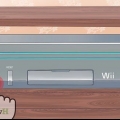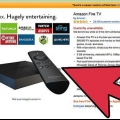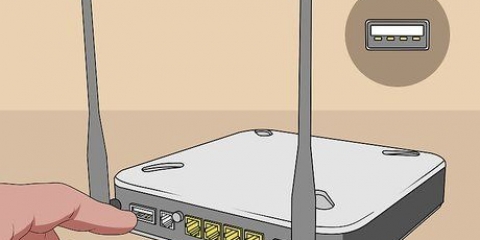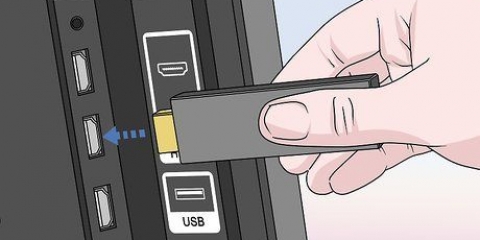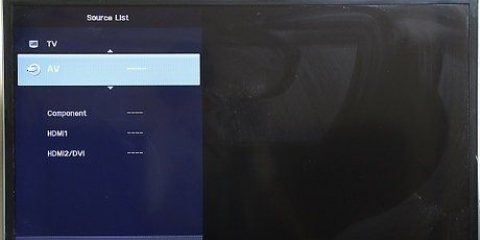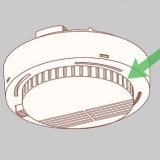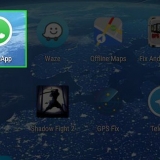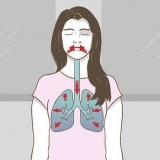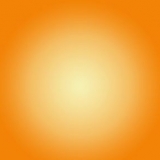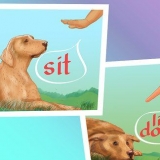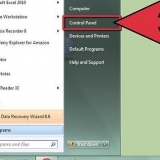AOC: Collegamento elettronico Hitachi: HDMI-CEC LG: collegamento semplice Mitsubishi: Comando di rete per HDMI onkyo:Interattivo remoto su HDMI (RIHD) panasonic: Controllo HDAVI, EZ-Sync o VIERA Link Phillips: Collegamento facile pioniere: Kuro Link Runco Internazionale: RuncoLink Samsung: anynet+ affilato: Aquos Link Sony: BRAVIA Sync, controllo per HDMI Toshiba: CE-Link o Regza Link Vizio: CEC
Collegamento di un nuovo telecomando a firestick
Contenuto
Questo tutorial mostra come accoppiare un nuovo telecomando con Amazon Firestick. Puoi facilmente accoppiare un nuovo telecomando Amazon con un Amazon Firestick tenendo premuto il pulsante Home sul telecomando. Oppure, se la tua TV supporta il controllo dell`elettronica di consumo (HDMI-CEC), puoi anche associare un telecomando compatibile con HDMI-CEC abilitando HDMI-CEC nelle impostazioni della tua TV.
Passi
Metodo 1 di 2: abbinamento di un nuovo telecomando Firestick

1. Collega il Firestick a una TV. Puoi collegare Firestick alla TV con una porta HDMI gratuita sul retro della TV.

2. Accendi la tua TV. Premi il pulsante di accensione sulla parte anteriore della TV o usa il telecomando della TV per accendere la TV.

3. Seleziona l`ingresso HDMI di Amazon Firestick. Premi il pulsante di input sul telecomando della TV finché non seleziona la porta HDMI a cui è collegato Firestick. Dovresti visualizzare la schermata iniziale di Amazon Fire.

4. Tieni premuto il tasto Home sul telecomando. Il pulsante home è il pulsante con un`icona che ricorda una casa. È sotto il pulsante circolare nella parte superiore del telecomando. Tieni premuto il tasto Home per circa 10 secondi. Quando il telecomando si connette al Firestick, vedrai un messaggio sullo schermo che dice "Nuovo telecomando connesso".
Se non funziona la prima volta, rilascia il pulsante Home e riprova. Prova ad avvicinarti o allontanarti dal Firestick.
Metodo 2 di 2: utilizzo del telecomando della TV con HDMI-CEC

1. Collega il Firestick a una TV. Puoi collegare Firestick alla TV con una porta HDMI gratuita sul retro della TV.

2. Accendi la tua TV. Premi il pulsante di accensione sulla parte anteriore della TV o usa il telecomando della TV per accendere la TV.

3. Seleziona l`ingresso HDMI di Amazon Firestick. Premi il pulsante di input sul telecomando della TV finché non seleziona la porta HDMI a cui è collegato Firestick. Dovresti visualizzare la schermata iniziale di Amazon Fire.

4. Vai alle impostazioni di sistema della tua TV. Il modo in cui accedi alle impostazioni di sistema varia in base alla TV. Su alcuni televisori, premi il pulsante "Menu" sul telecomando. Altri televisori potrebbero richiedere di premere il pulsante Home e selezionare Impostazioni o Opzioni.

5. Trova le tue impostazioni HDMI-CEC. Anche in questo caso, questa opzione varierà in base alla TV. In alcuni casi sarà nelle impostazioni di input o nelle impostazioni di sistema o qualcosa di simile. Ogni marchio TV ha anche un nome commerciale diverso per HDMI-CEC. Di seguito è riportato un elenco di marchi TV e dei nomi commerciali HDMI-CEC associati.

6. Abilita HDMI-CEC. Dopo aver trovato le impostazioni corrette nel menu delle impostazioni della TV, abilita HDMI-CEC. Questo è disabilitato per impostazione predefinita sulla maggior parte dei televisori. Una volta acceso, puoi utilizzare il telecomando della TV per controllare molti dispositivi, incluso Amazon Firestick o persino una PlayStation 4.
Consigli
Articoli sull'argomento "Collegamento di un nuovo telecomando a firestick"
Condividi sui social network:
Simile
Popolare